Transkriptor ile Zoom Toplantılarını Metne Dönüştürün
Transkriptor, Zoom toplantılarınıza otomatik olarak katılır ve %99'a varan doğrulukla transkript oluşturur. Takviminizi bir kez senkronize ettiğinizde, AI destekli toplantı asistanınız her kelimeyi yakalar, konuşmacıları ayırt eder ve yapılandırılmış özetler sunar. Böylece toplantı sırasında not almak yerine tüm dikkatinizi toplantıya verebilirsiniz.
Zoom toplantılarını 100+ dilde metne dönüştürün
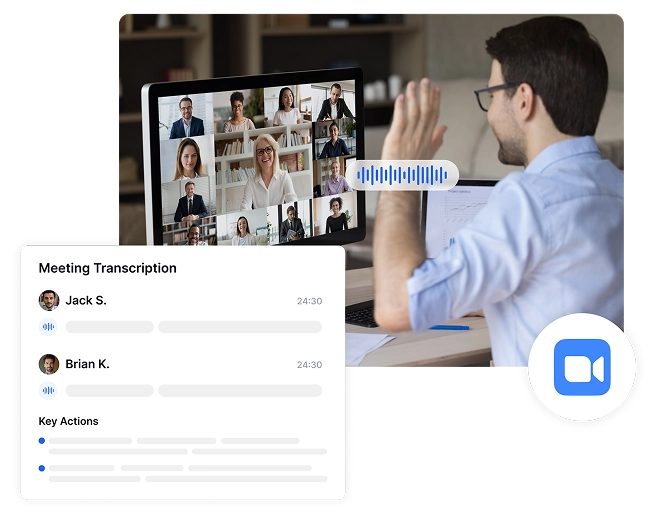
Her Toplantıyı Otomatik Olarak Kaydedin
Toplantı kaydı konusunda bir daha asla endişelenmeyin. Transkriptor, Zoom toplantılarınıza otomatik olarak katılır, konuşmaları kaydeder ve parmağınızı bile kıpırdatmadan transkriptler oluşturur. Tek yapmanız gereken takviminizi senkronize etmek ya da toplantı bağlantısını paylaşmak!
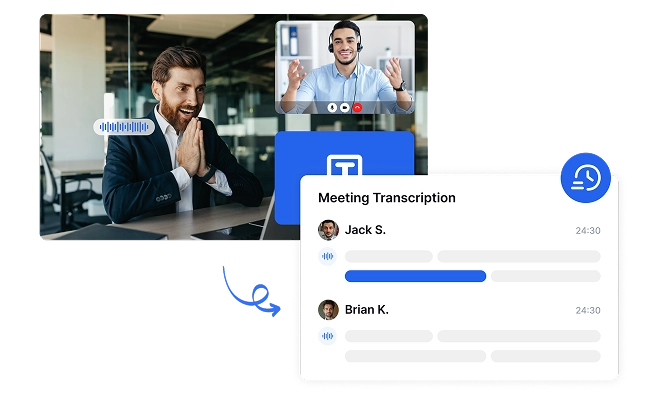
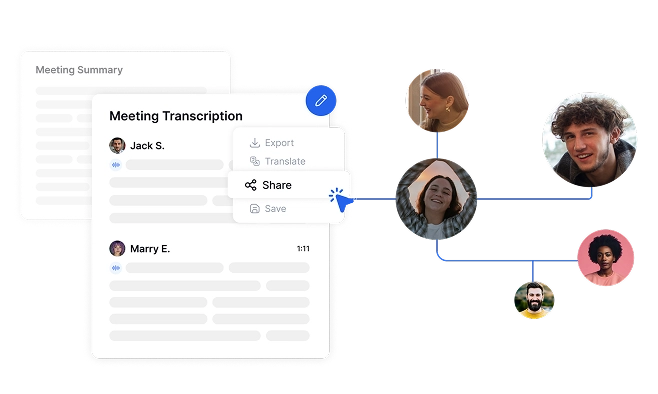
Toplantı Bilgilerini Tüm Ekiple Eksiksiz Paylaşın
Transkriptor, Zoom toplantılarınızı otomatik olarak erişilebilir metne dönüştürür. Böylece toplantı sonrası, önemli içgörüler, kararlar ve eylem maddelerini içeren özet bir e-posta ekibinize ulaşır. 100'den fazla dil desteğiyle çok dilli ekipler arasında net iletişim sağlanır, dil engelleri ortadan kalkar ve iş birliği kolaylaşır.
Toplantılarınızı Düzenli ve Erişilebilir Hale Getirin
Zoom toplantılarınızı kalıcı ve aranabilir bilgilere dönüştürün. Transkriptor, içgörüleri koruyan, bilgi kaybını önleyen ve yeni ekip üyelerinin hızlı bir şekilde adapte olmasını sağlayan kapsamlı bir kurumsal iletişim arşivi oluşturur.
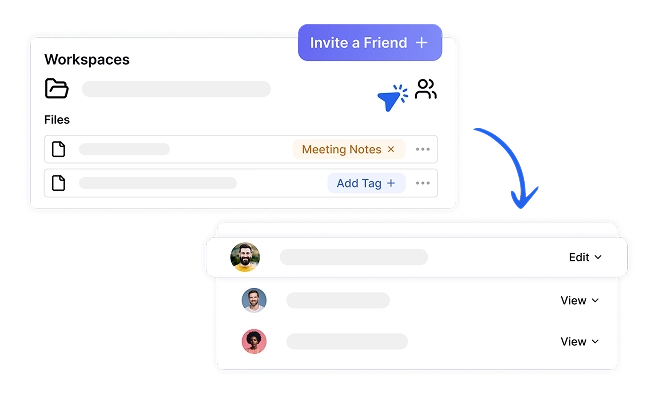
Zoom Toplantılarını 4 Kolay Adımda Aranabilir Transkriptlere Dönüştürün
Takviminizi bağlayın
Transkriptor Katılır ve Kaydeder
Toplantı Transkriptini Alın
Toplantı İçgörülerinizi Paylaşın
Zoom Toplantı Transkripsiyonundan Kimler Yararlanır?
Zoom Toplantılarınızı AI Destekli Transkripsiyon ile Dönüştürün
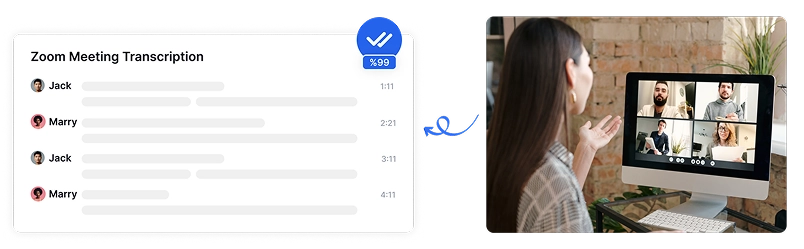
%99'un Üzerinde Doğrulukla AI Destekli Transkripsiyon
Transkriptor, birden fazla konuşmacı, aksan ve sektöre özel terminoloji olsa bile Zoom toplantılarını yazıya dökerken 100'den fazla dilde olağanüstü doğruluk sağlar. Gelişmiş AI algoritmaları, toplantı içeriğinizin doğru şekilde yakalanmasını sağlar.
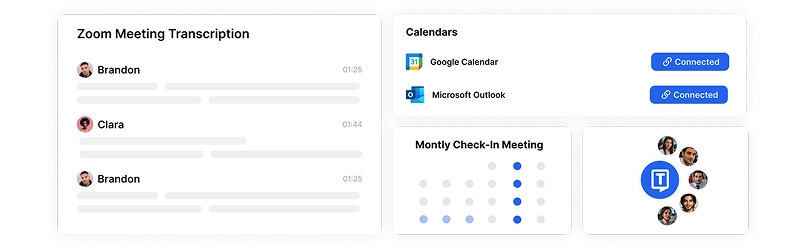
Takvim Senkronizasyonu ile Zoom Toplantılarına Katılın ve Kaydedin
Transkriptor, Zoom toplantılarınıza otomatik olarak katılır ve bunları gerçek zamanlı olarak kaydeder. Google veya Outlook Takviminizi senkronize etmeniz yeterlidir ve Transkriptor planlanmış toplantıları algılayacak, zamanında katılacak ve transkripsiyonu başlatacaktır. İster tek tıklamayla manuel paylaşımı ister tam takvim otomasyonunu tercih edin, toplantılarınız iş akışınızı kesintiye uğratmadan her zaman kaydedilir, yazıya dökülür ve incelemeye hazırdır.
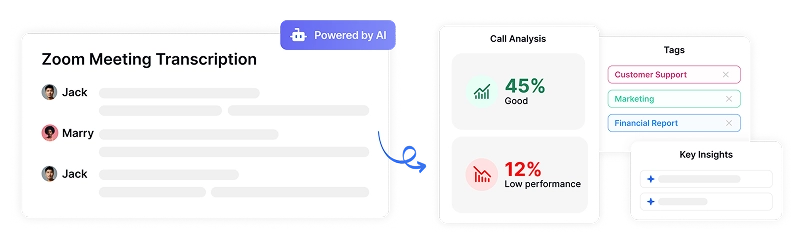
AI Destekli Toplantı Bilgileri
Transkriptor'un AI özelliği, Zoom toplantıları sırasında alınan önemli kararları, eylem öğelerini ve taahhütleri otomatik olarak algılar. Sonraki adımların düzenli bir özetini alın, hiçbir şeyin gözden kaçırılmadığından ve takiplerin her katılımcı için net olduğundan emin olun.
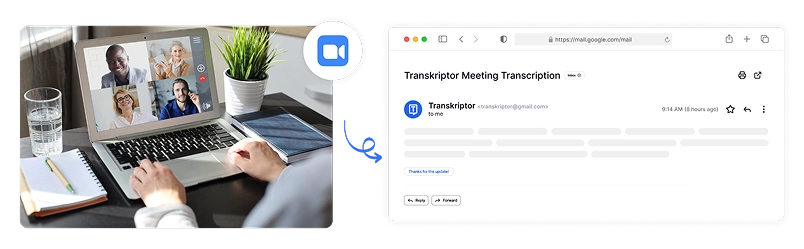
Otomatik Toplantı Sonrası Özet E-postaları
Her Zoom toplantısından sonra Transkriptor, tüm katılımcılara önemli çıkarımlar, eylem öğeleri ve kritik tartışma noktaları içeren yapılandırılmış bir e-postayı otomatik olarak gönderir. Manuel not alma veya takip etme olmadan herkesin aynı hizada olmasını sağlayın.

Toplantı Transkriptlerini Paylaşın ve Saklayın
Zoom toplantı transkriptlerini, özetlerini ve kayıtlarını güvenli, izne dayalı erişim sayesinde iş arkadaşlarınızla kolayca paylaşın. Katılamayan ekip üyelerinin, kayıtların tamamını izlemeden tartışmalara hızlı bir şekilde yetişmesine izin verin.
Kurumsal Düzeyde Güvenlik
Güvenlik ve müşteri gizliliği her adımda önceliğimizdir. SOC 2 ve GDPR standartlarına uyuyoruz ve bilgilerinizin her zaman korunmasını sağlıyoruz.




Google Play Store
Chrome Web Store
App Store
Kullanıcılarımız Ne Diyor?
Sıkça Sorulan Sorular
Transkriptor'u Google veya Outlook Takviminizle senkronize ettiğinizde, planlanmış Zoom toplantılarınızı otomatik olarak algılar ve bunlara katılır. Bir Zoom bağlantısını manuel olarak da paylaşabilirsiniz ve Transkriptor herhangi bir manuel kurulum olmadan kaydetmeye ve yazıya dökmeye başlayacaktır.
Evet! Transkriptor'un AI özelliği, Zoom toplantılarınızdaki farklı konuşmacıları otomatik olarak algılar ve etiketler. Bu, konuşmaları takip etmeyi, kimin ne söylediğini takip etmeyi ve iyi yapılandırılmış transkriptler oluşturmayı kolaylaştırır.
Transkriptor, birden fazla konuşmacı, aksan ve sektöre özel terminolojide bile %99'un üzerinde doğruluk sağlamak için gelişmiş AI konuşma tanıma kullanır. AI sürekli olarak öğrenir ve gelişir, böylece minimum düzeltmeye ihtiyaç duyulmasını sağlar.
Evet! Her toplantıdan sonra Transkriptor, tüm katılımcılara AI tarafından oluşturulan bir özet, önemli içgörüler, eylem öğeleri ve kararlar içeren bir e-posta gönderir. Bu, ekstra takip olmadan herkesin aynı hizada kalmasını sağlar.
Evet. Transkriptor, toplantı verilerinizi korumak için SSL şifrelemesi, güvenli bulut depolama ve rol tabanlı erişim kontrolleri kullanır. Transkriptlere yalnızca yetkili kullanıcılar erişebilir, bu da gizliliği ve GDPR dahil olmak üzere güvenlik standartlarına uygunluğu sağlar.

Transkriptor'a Her Yerden Erişin
Canlı kaydedin veya yazıya dökmek için ses ve video dosyalarını yükleyin. Çeviri yazılarınızı kolaylıkla düzenleyin ve çeviri yazılarla sohbet etmek veya bunları özetlemek için AI asistanını kullanın.







